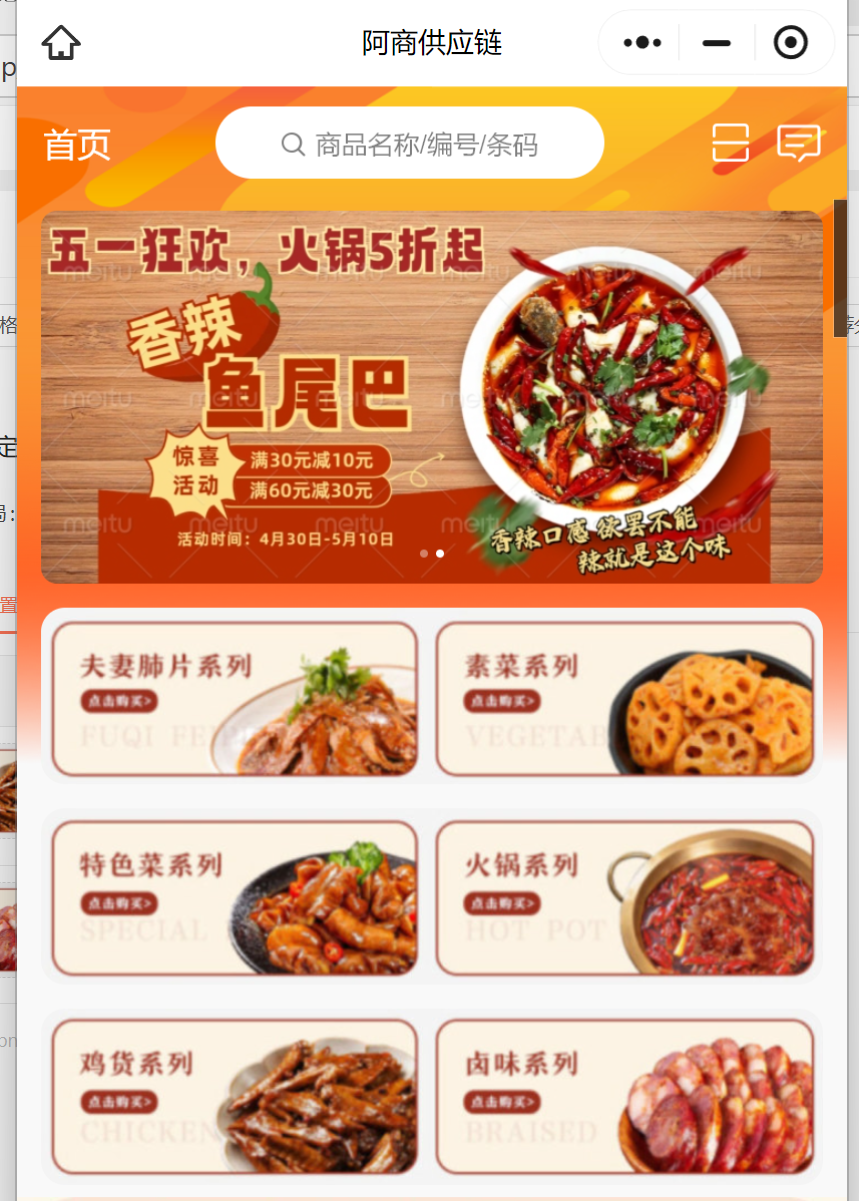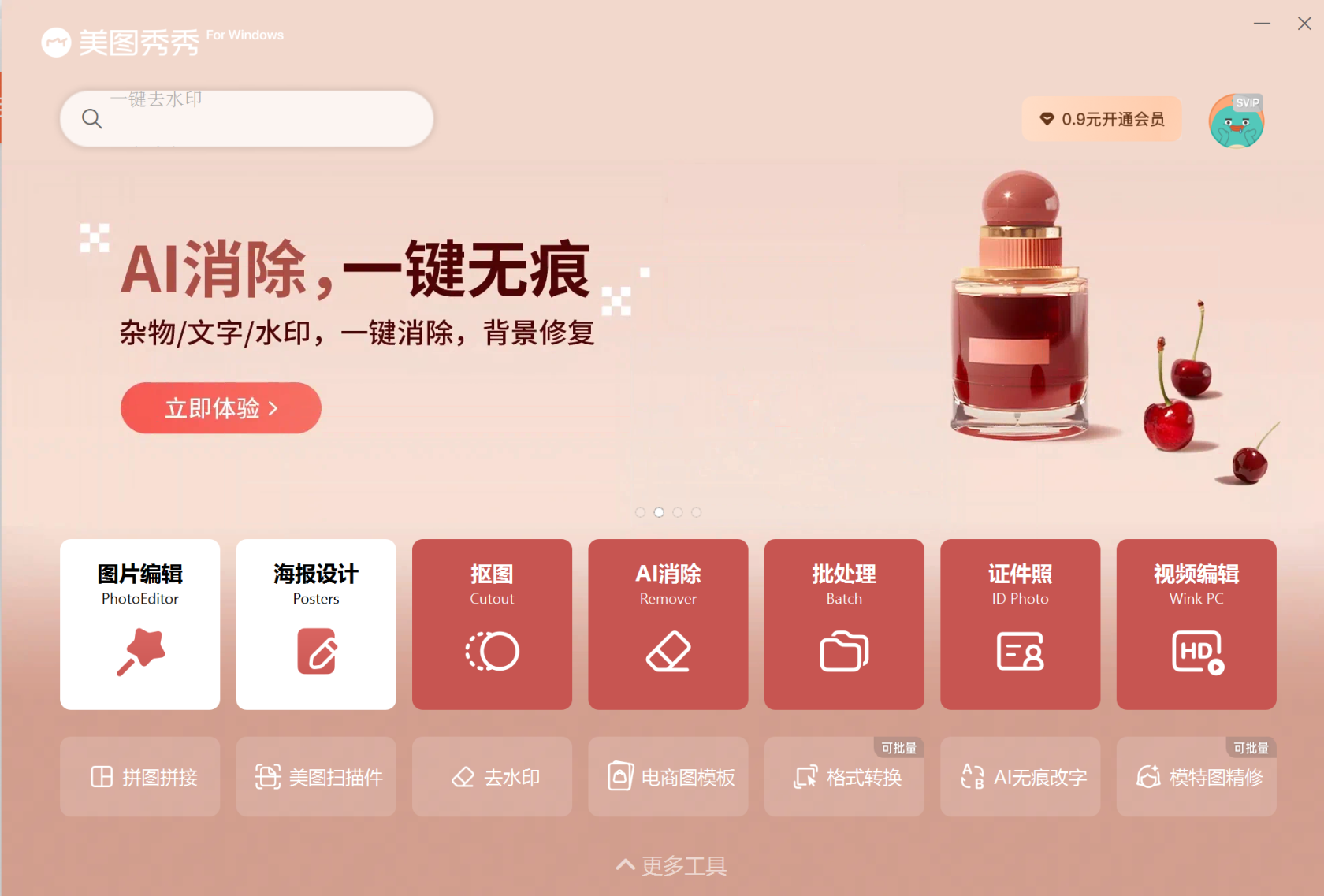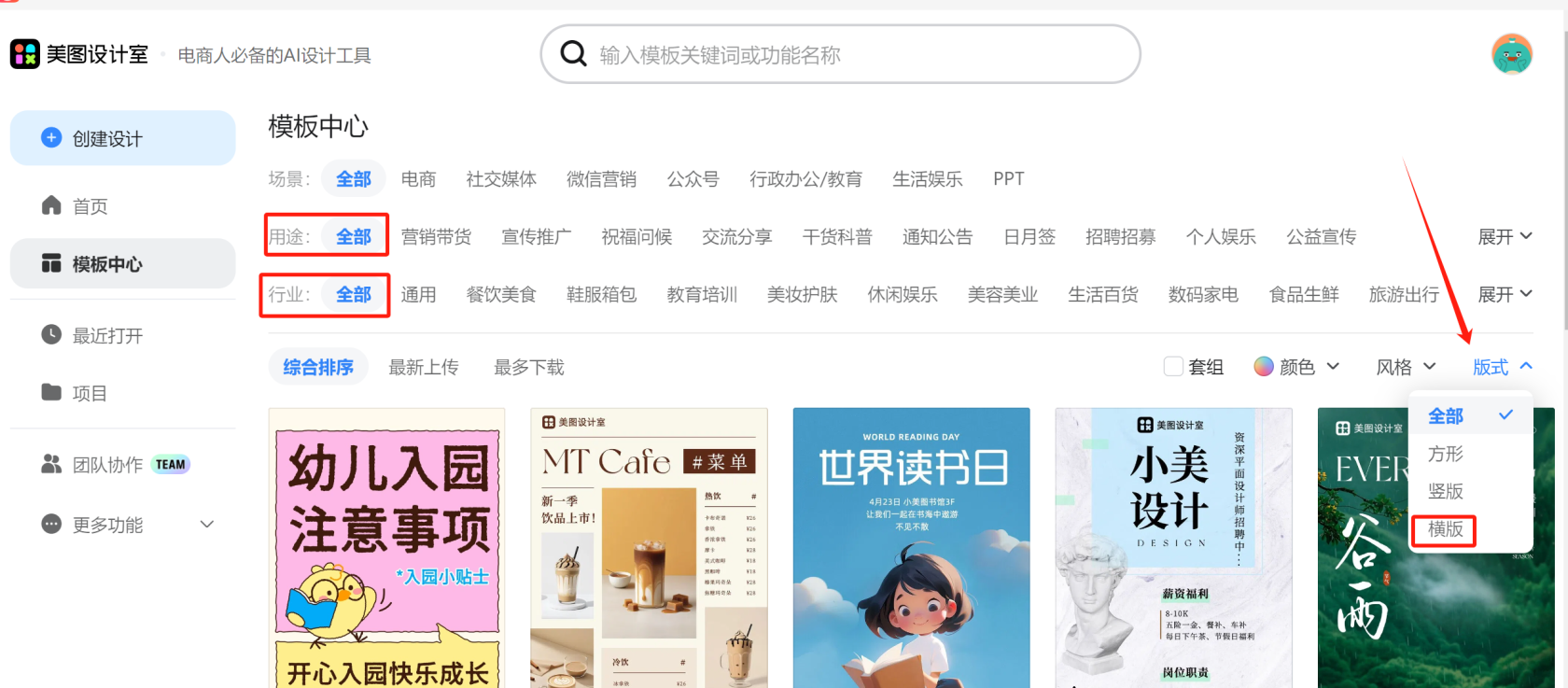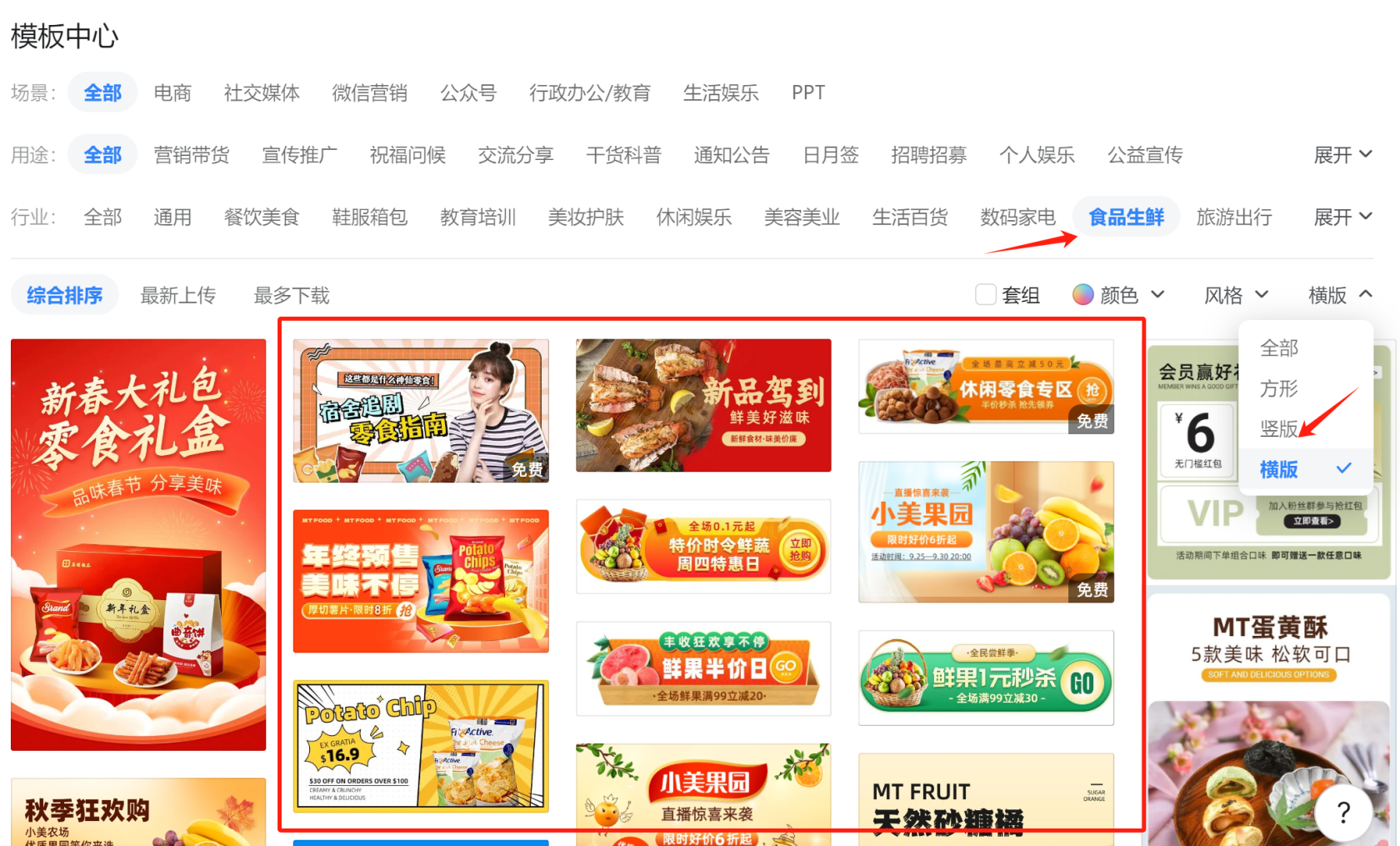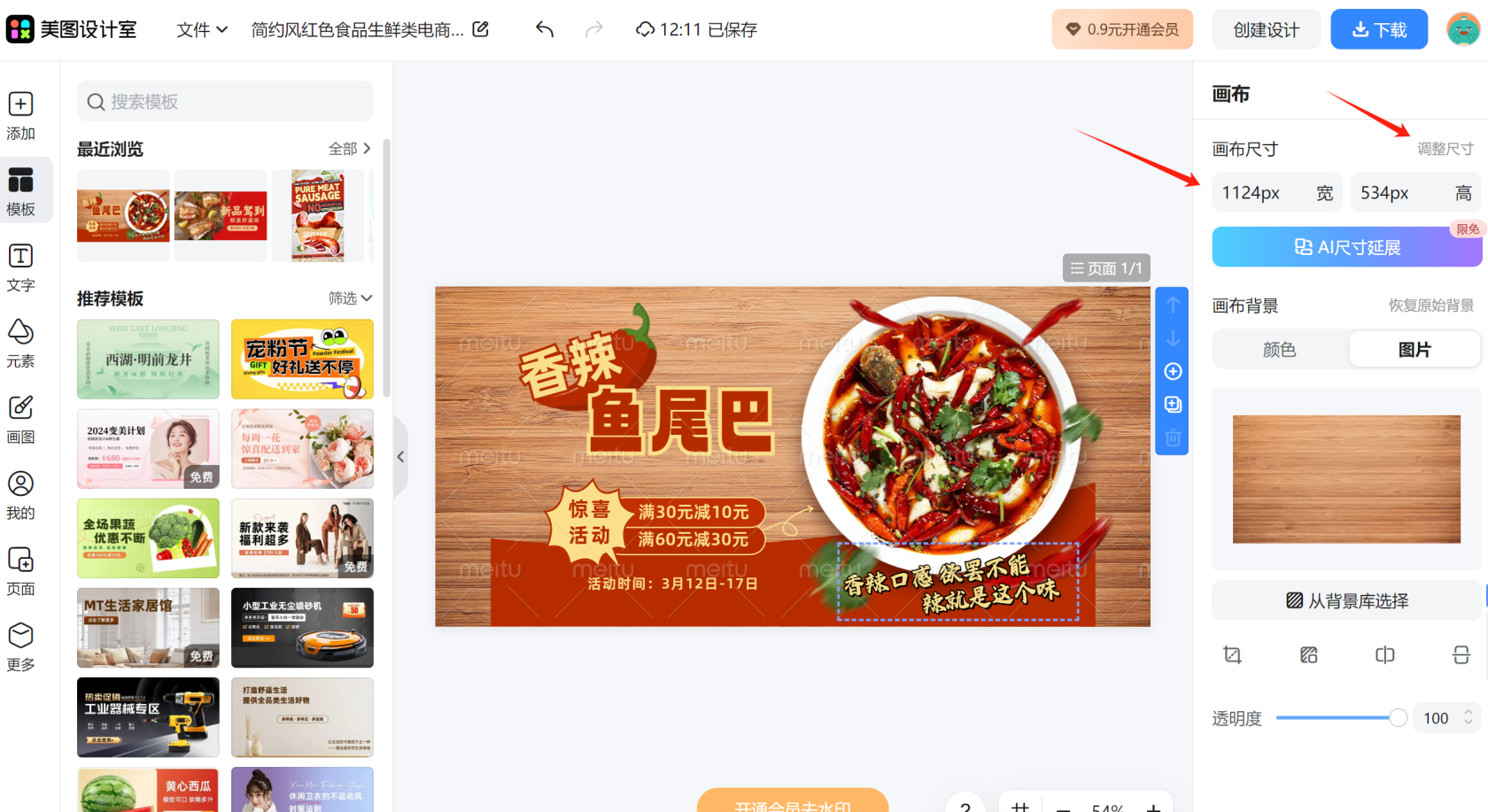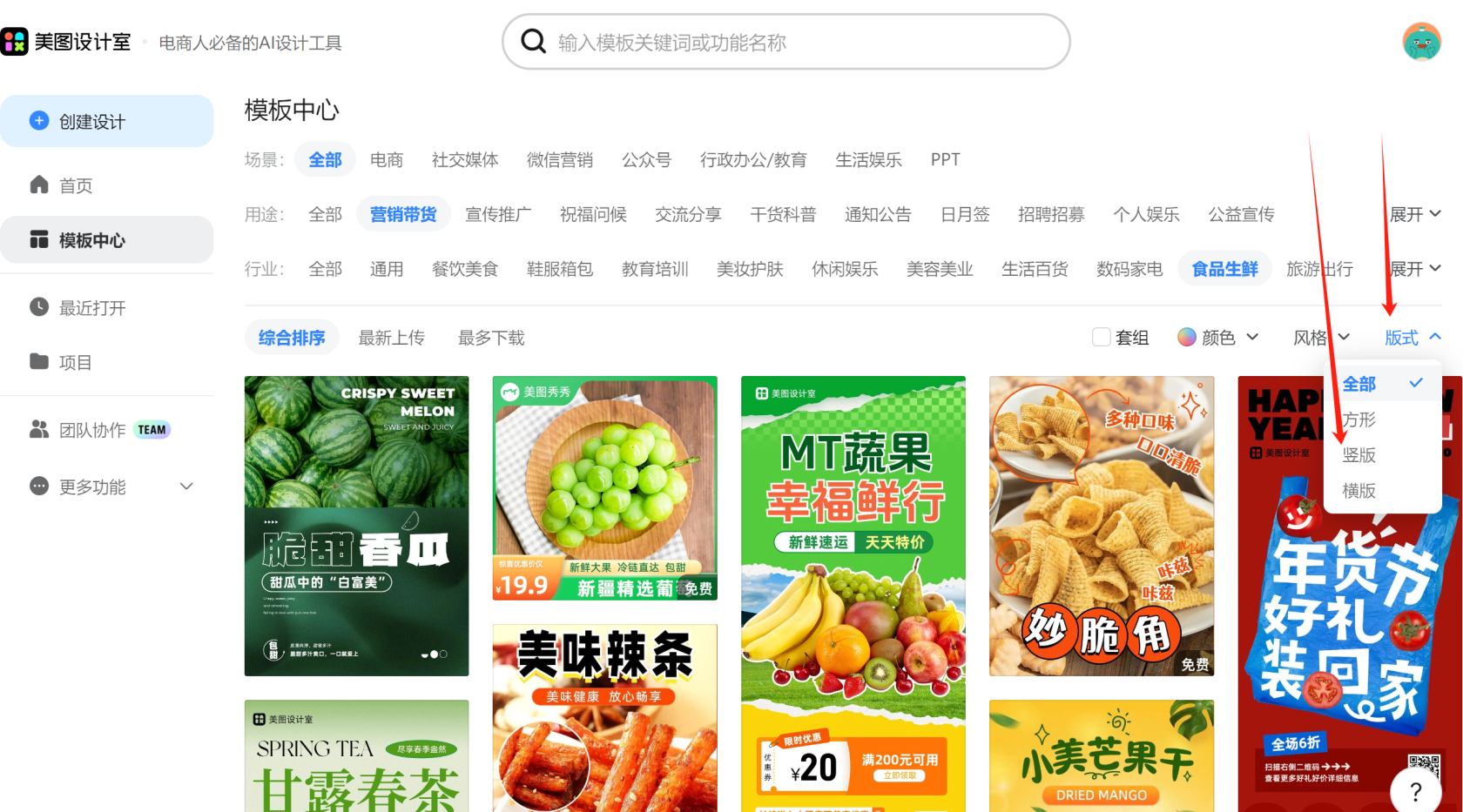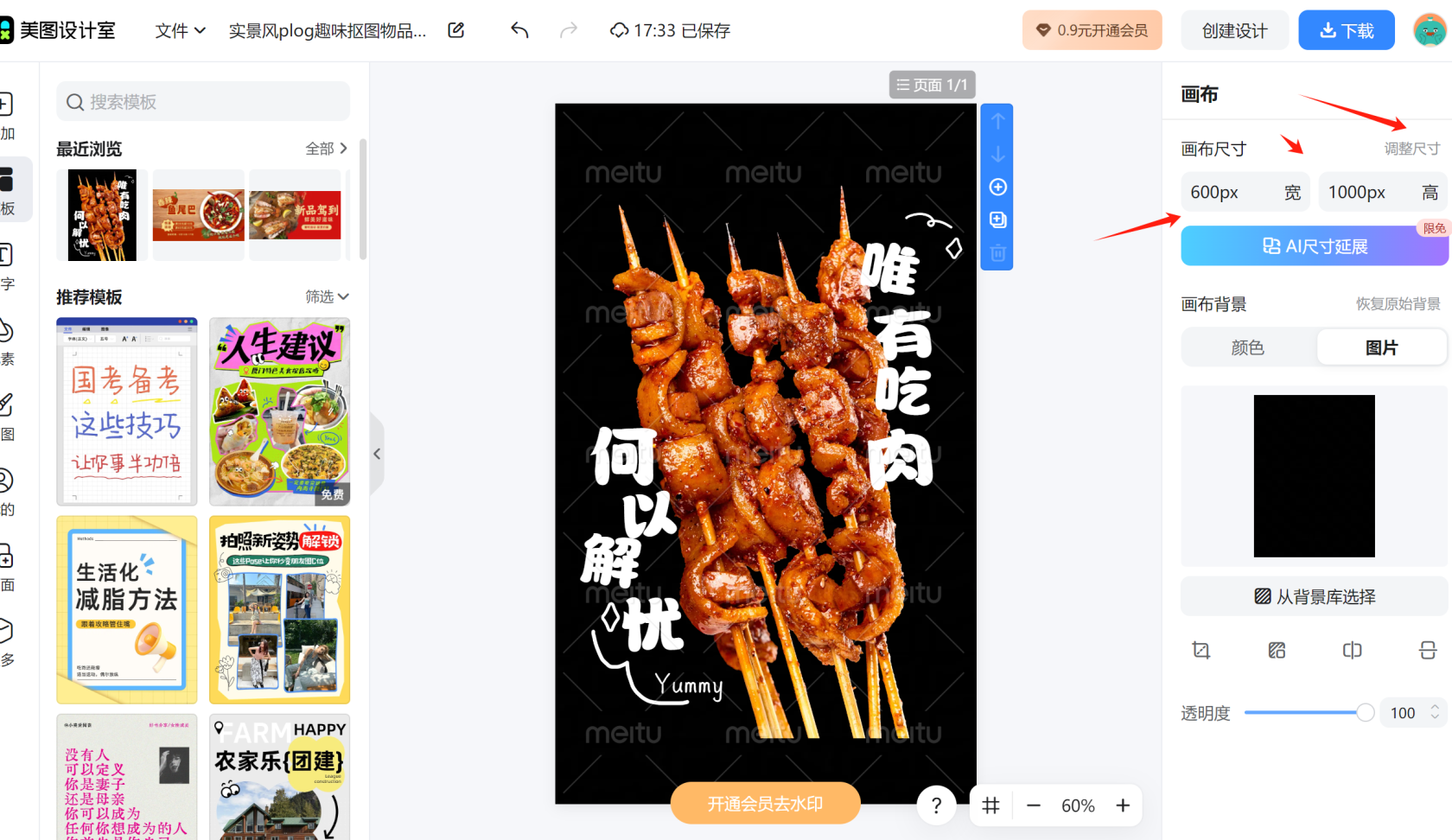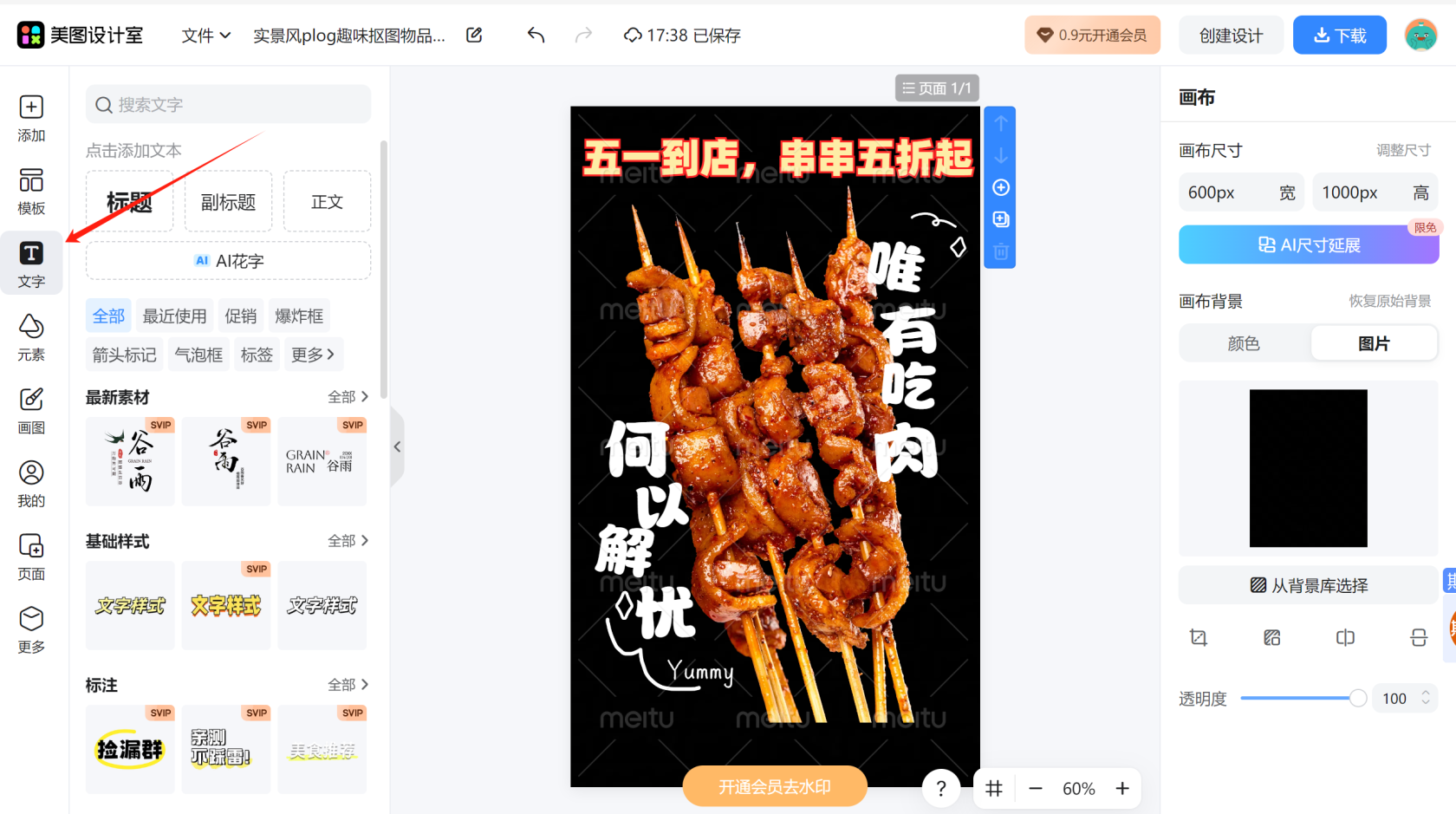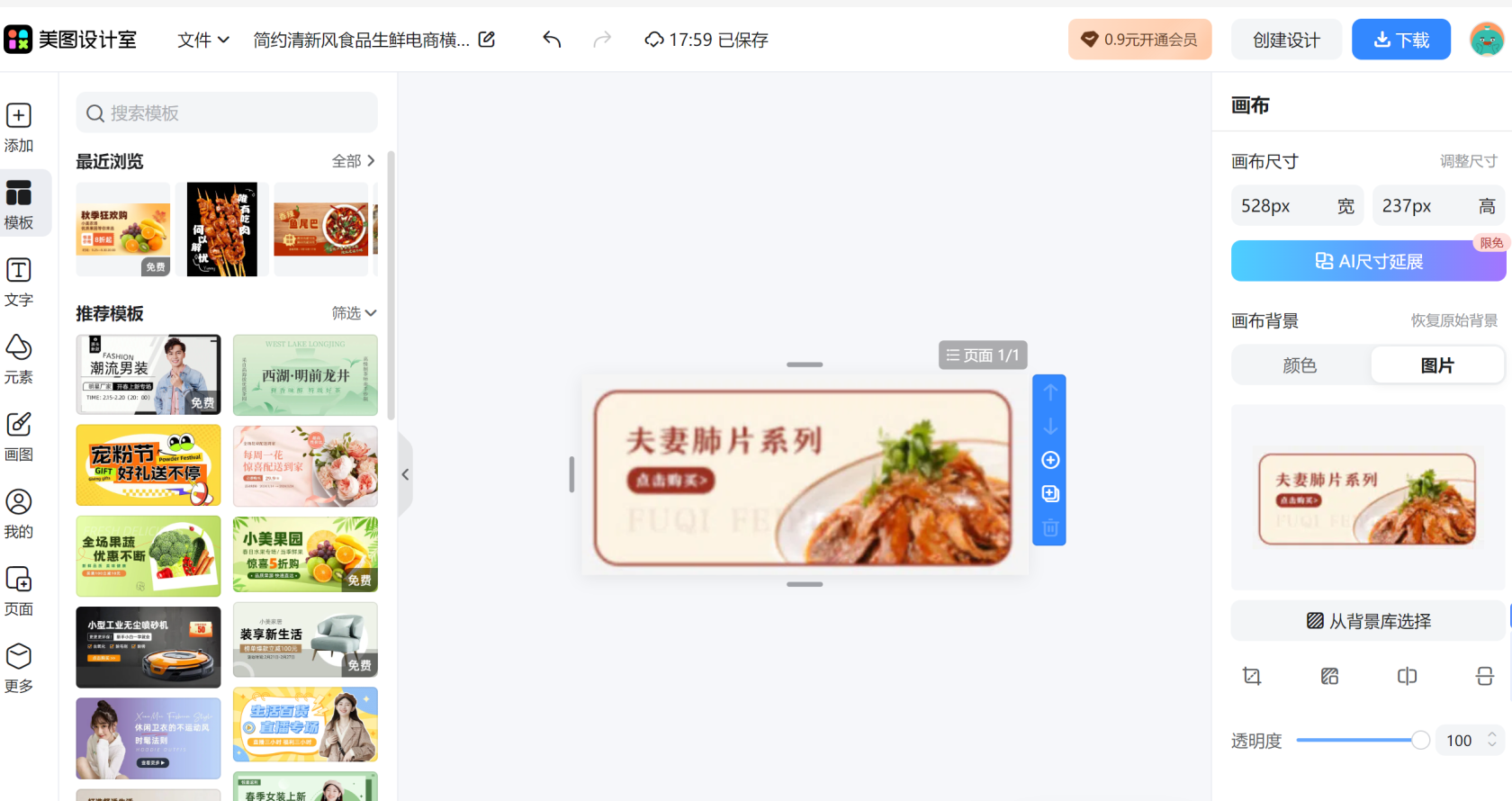商城装修轮播图、弹窗图及自定义图片的制作教程
此教程主要针对没有设计师、或没有设计软件操作能力的商家。
商城装修图片制作(示例)
商城首页装修,一般包含,轮播图,弹窗图、产品/分类 推广图,活动宣传图及说明公告图等。
对于没有设计能力的商家来说,建议到各大平台找到同类型商家店铺进行参考。
图片制作说明
轮播图:订货宝系统建议轮播图尺寸为:1124px*534px 图片大小:2M以内 图片扩展名 .png, .jpg, .jpeg
弹窗图:建议尺寸为:600px*1000px, 图片大小:2M以内 图片扩展名 .png, .jpg, .jpeg
自定义图片:对尺寸无严格要求,图片支持png、jpg、jpeg格式,单个图片大小不超过2M。但如果选择2,3,4并排布局时,需要确保多张图片的长宽尺寸一致,上传后,在商城移动端查看有无变形。
制图软件下载
电脑端下载图片处理软件
首先登录美图秀秀网站,下载美图秀秀
下载网址:https://www.meituxiuxiu.com/zh-Hans
下载安装后,注册成为美图秀秀用户,建议开通会员(可选择38元成为月度会员)。
手机端可在各大应用市场搜索:美图秀秀,下载。
商城首页装修图片制作
点击美图秀秀软件中的【海报设计】功能
选择图片用途,行业(如无明确要求,可选择全部)。
右方版式选择
方形:可用于制作 自定义图片;
竖版:可用于弹窗广告及自定义图片;
横版:可用于轮播图或自定义图片;
举例:制作轮播图,选择“横版”。
轮播图是长方形图片。在筛查结果中选择合意的图片,点击进入编辑页
在右方 【画布尺寸】处,可点击【调整尺寸】或点击宽高的数字进行修改图片大小 ,如轮播图是:宽1124px*高534px,
鼠标点击图片中的素材,可以进行移动、删除、旋转、调整大小的操作。
鼠标双击素材,可对文字进行修改,编辑。可对图片进行更换;
活动图片设计(示例)
通过美图秀秀制作火锅店五一促销图片,可以按照以下步骤操作,既能突出促销信息,又能营造节日氛围:
一、准备素材
- 背景图:选择一张具有火锅特色或节日氛围的图片作为背景,如火锅食材、热闹的用餐场景或带有红色、金色等节日元素的图案。
- 文字内容:确定促销活动的核心信息,如“五一狂欢,火锅5折起”“五一特惠,满减送好礼”等。
- 装饰元素:准备一些与火锅或节日相关的装饰素材,如辣椒、火锅底料、气球、彩带等。
二、制作步骤
- 打开美图秀秀:在电脑端呀手机上启动美图秀秀应用,点击“海报设计”功能。
- 选择背景图:从相册中选取准备好的背景图,导入到美图秀秀中。
- 添加文字
- 点击左方工具栏中的“文字”按钮。
- 选择“水印”或“文本”功能,输入促销文字内容。
- 调整文字的字体、大小、颜色和位置,使其清晰可见且与背景图协调搭配。例如,将促销标题设置为较大的字体和醒目的颜色,放置在图片的上方或中间位置;将详细的活动说明设置为较小的字体,放在图片中。
- 插入装饰元素
- 点击“元素”功能,在搜索框中输入关键词,如“火锅”“辣椒”“气球”等,选择合适的贴纸添加到图片中。
- 调整贴纸的大小、角度和位置,为图片增添节日氛围。例如,在图片的角落添加一些彩带和气球贴纸,营造出欢快的节日气氛。
三、保存和分享
- 完成图片编辑后,点击右上角的“保存或下载”按钮,将图片保存到相册中。
- 然后在订货宝营销-广告列表中,上传轮播图。
- 也可以将图片分享到社交媒体平台、火锅店的官方网站或线上广告渠道,进行宣传推广。
四、制作技巧
- 突出重点信息:确保促销活动的核心信息(如折扣力度、活动时间等)在图片中清晰可见,避免被其他元素遮挡。
- 色彩搭配协调:选择与火锅和节日氛围相匹配的色彩,如红色、橙色、黄色等,使图片更加生动、吸引人。
- 保持图片简洁:不要在图片中添加过多的元素,以免造成视觉混乱。重点突出促销信息和火锅特色,让顾客一眼就能了解活动内容。
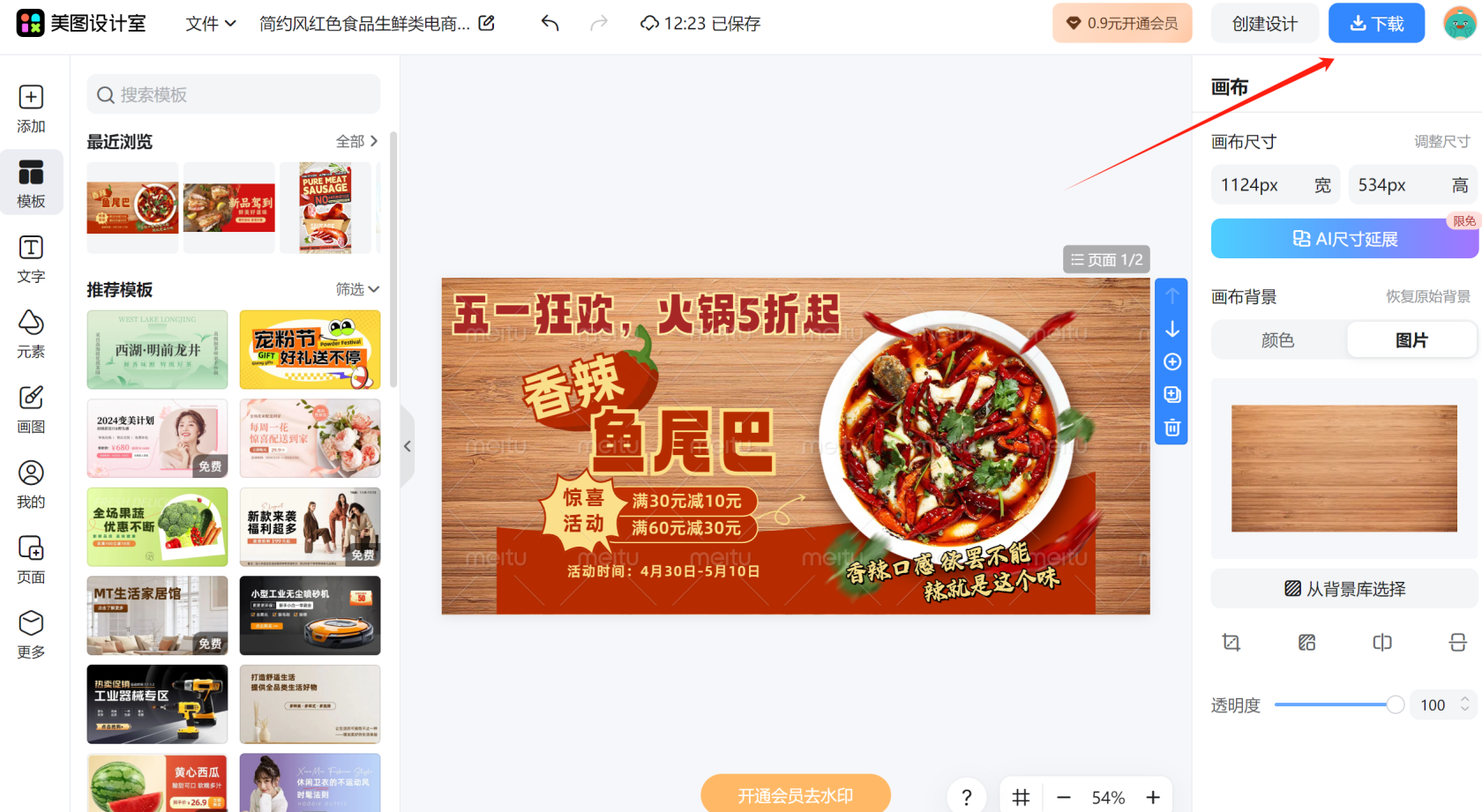
弹窗图片制作
使用美图秀秀的【海报设计】功能,选择场景、物料、用途、行业。并且在右边【版式】中选择【竖版】。
点击合意的图片进行编辑
在右方 【画布尺寸】处,可点击【调整尺寸】或点击宽高的数字进行修改图片大小 ,如轮播图是:宽1124px*高534px,
鼠标点击图片中的素材,可以进行移动、删除、旋转、调整大小的操作。
鼠标双击素材,可对文字进行修改,编辑。可对图片进行更换;
完成图片编辑后,点击右上角的“下载”按钮,将图片保存到电脑中。
然后在订货宝营销-广告列表中,上传弹窗图。
自定义图片的制作
自定义图片的制作请参考轮播图或弹窗图的制作方法,
注意:如选择2,3,4并排布局时,需要确保多张图片的长宽尺寸一致,确保商城移动端无变形。
然后在应用-移动商城装修-自定义图片中上传。